Dialogfenster Weitere Einstellungen
Legen Sie die Einstellungen bezüglich der Vorschau fest, und stellen Sie den Farbabgleich des Monitors ein.
Um das Dialogfenster Weitere Einstellungen (Other Settings) anzuzeigen, wählen Sie auf dem Hauptbildschirm im Menü Datei (File) Weitere Einstellungen... (Other Settings...) aus.
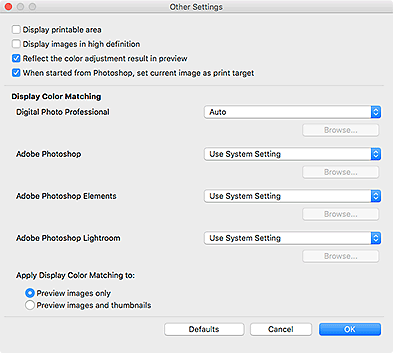
- Bedruckbaren Bereich anzeigen (Display printable area)
- Aktivieren Sie dieses Kontrollkästchen, um den druckbaren Bereich im Vorschaubereich anzuzeigen.
- Bilder in High Definition anzeigen (Display images in high definition)
-
Aktivieren Sie dieses Kontrollkästchen, um Bilder in hoher Qualität mit höherer Auflösung anzuzeigen, wenn die Anwendung über Digital Photo Professional gestartet wird.
 Hinweis
Hinweis- Wenn dieses Kontrollkästchen aktiviert ist, dauert es bei manchen Konfigurationen möglicherweise einige Zeit, bis die Vorschau erscheint.
- Ergebnis der Farbeinstellung in Vorschau berücksichtigen (Reflect the color adjustment result in preview)
-
Aktivieren Sie dieses Kontrollkästchen, um das Ergebnis der Farbtonanpassung im Vorschaubereich anzuwenden.
Deaktivieren Sie dieses Kontrollkästchen, um den Farbton vor der Anpassung im Vorschaubereich anzuzeigen, anstatt das Ergebnis der Anpassung anzuwenden.
- Stel. Sie b. Start v. Photoshop aus d. akt. Bild als Dr.ziel ein (When started from Photoshop, set current image as print target)
-
Wenn Sie Print Studio Pro öffnen, nachdem Sie mehrere Bilder in Photoshop geöffnet haben, wird nur das aktuell bearbeitete Bild als Druckziel ausgewählt (Kontrollkästchen im Miniaturansichtsbereich aktiviert).
Um andere Bilder zu drucken, aktivieren Sie im Miniaturansichtsbereich die entsprechenden Kontrollkästchen.
- Farbabgleich anzeigen (Display Color Matching)
-
Hiermit können Sie das Bildschirmprofil für die einzelnen Anwendungen einstellen.
Wählen Sie eines der folgenden Profile entsprechend Ihres Bildschirms.
- Automatisch (Auto)
- sRGB
- AdobeRGB
- Systemeinstellung verwenden (Use System Setting)
- Monitorprofil (Monitor Profile)
 Hinweis
Hinweis- Automatisch (Auto) kann nur für Digital Photo Professional ausgewählt werden. Wählen Sie Automatisch (Auto) aus, um das Profil automatisch an die Einstellungen von Digital Photo Professional anzupassen.
- Wählen Sie Monitorprofil (Monitor Profile) aus, um ein Fenster zur Auswahl des zu verwendenden Profils anzuzeigen. Um das ausgewählte Profil zu ändern, klicken Sie auf Durchsuchen... (Browse...).
- Farbabgleich anzeigen anwenden auf (Apply Display Color Matching to)
-
Wählen Sie aus, wo das Monitorprofil angewendet werden soll.
- Nur Vorschaubilder (Preview images only)
- Wendet das Monitorprofil nur auf die Bilder an, die in der Vorschau angezeigt werden.
- Vorschaubilder und Miniaturansichten (Preview images and thumbnails)
- Wendet das Monitorprofil nur auf die Bilder an, die in der Vorschau und in der Miniaturansicht angezeigt werden.
- Standard (Defaults)
- Setzt die Einstellungen wieder auf den Standardzustand zurück.

